U盘不显示盘符的解决办法
U盘插入电脑不显示盘符怎么办
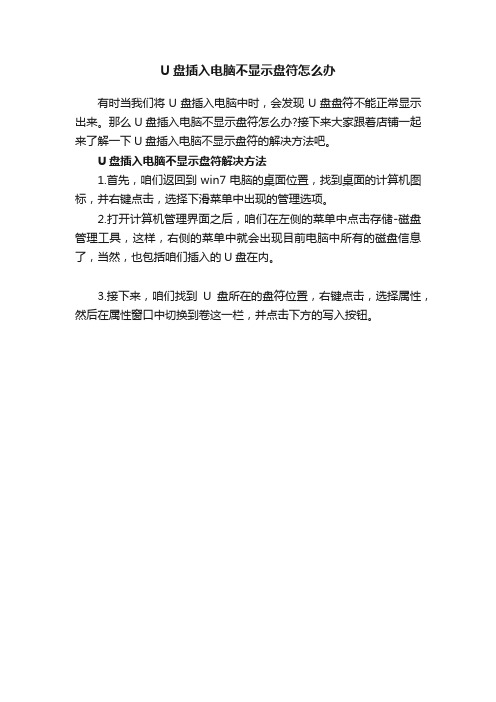
U盘插入电脑不显示盘符怎么办
有时当我们将U盘插入电脑中时,会发现U盘盘符不能正常显示出来。
那么U盘插入电脑不显示盘符怎么办?接下来大家跟着店铺一起来了解一下U盘插入电脑不显示盘符的解决方法吧。
U盘插入电脑不显示盘符解决方法
1.首先,咱们返回到win7电脑的桌面位置,找到桌面的计算机图标,并右键点击,选择下滑菜单中出现的管理选项。
2.打开计算机管理界面之后,咱们在左侧的菜单中点击存储-磁盘管理工具,这样,右侧的菜单中就会出现目前电脑中所有的磁盘信息了,当然,也包括咱们插入的U盘在内。
3.接下来,咱们找到U盘所在的盘符位置,右键点击,选择属性,然后在属性窗口中切换到卷这一栏,并点击下方的写入按钮。
U盘插入电脑不显示盘符如何解决
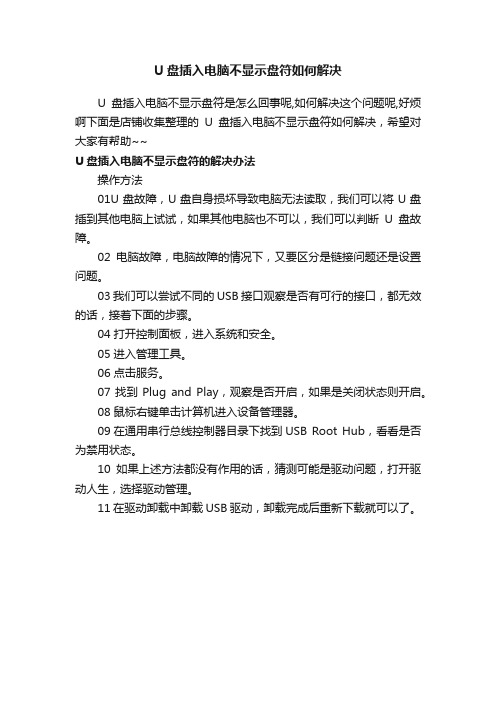
U盘插入电脑不显示盘符如何解决
U盘插入电脑不显示盘符是怎么回事呢,如何解决这个问题呢,好烦啊下面是店铺收集整理的U盘插入电脑不显示盘符如何解决,希望对大家有帮助~~
U盘插入电脑不显示盘符的解决办法
操作方法
01U盘故障,U盘自身损坏导致电脑无法读取,我们可以将U盘插到其他电脑上试试,如果其他电脑也不可以,我们可以判断U盘故障。
02电脑故障,电脑故障的情况下,又要区分是链接问题还是设置问题。
03我们可以尝试不同的USB接口观察是否有可行的接口,都无效的话,接着下面的步骤。
04打开控制面板,进入系统和安全。
05进入管理工具。
06点击服务。
07找到Plug and Play,观察是否开启,如果是关闭状态则开启。
08鼠标右键单击计算机进入设备管理器。
09在通用串行总线控制器目录下找到USB Root Hub,看看是否为禁用状态。
10如果上述方法都没有作用的话,猜测可能是驱动问题,打开驱动人生,选择驱动管理。
11在驱动卸载中卸载USB驱动,卸载完成后重新下载就可以了。
解决电脑无法读取U盘的几种解决方法
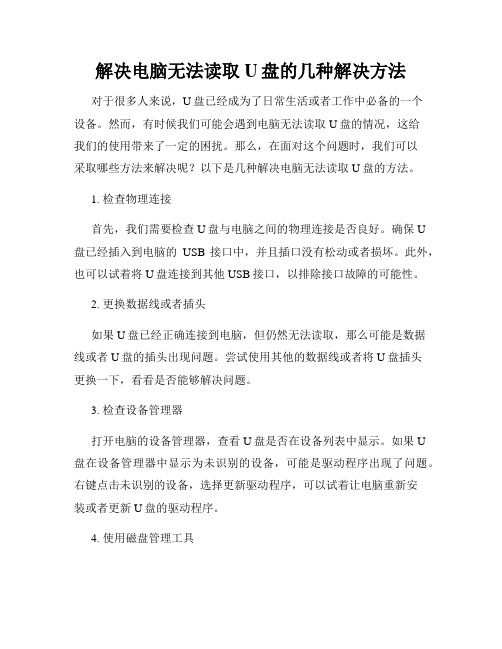
解决电脑无法读取U盘的几种解决方法对于很多人来说,U盘已经成为了日常生活或者工作中必备的一个设备。
然而,有时候我们可能会遇到电脑无法读取U盘的情况,这给我们的使用带来了一定的困扰。
那么,在面对这个问题时,我们可以采取哪些方法来解决呢?以下是几种解决电脑无法读取U盘的方法。
1. 检查物理连接首先,我们需要检查U盘与电脑之间的物理连接是否良好。
确保U盘已经插入到电脑的USB接口中,并且插口没有松动或者损坏。
此外,也可以试着将U盘连接到其他USB接口,以排除接口故障的可能性。
2. 更换数据线或者插头如果U盘已经正确连接到电脑,但仍然无法读取,那么可能是数据线或者U盘的插头出现问题。
尝试使用其他的数据线或者将U盘插头更换一下,看看是否能够解决问题。
3. 检查设备管理器打开电脑的设备管理器,查看U盘是否在设备列表中显示。
如果U盘在设备管理器中显示为未识别的设备,可能是驱动程序出现了问题。
右键点击未识别的设备,选择更新驱动程序,可以试着让电脑重新安装或者更新U盘的驱动程序。
4. 使用磁盘管理工具有时候,U盘的分区表或者文件系统可能出现了损坏。
在这种情况下,我们可以使用电脑的磁盘管理工具来修复问题。
打开磁盘管理工具,找到U盘对应的磁盘,尝试重新分区或者重新格式化。
5. 检查病毒或者恶意软件电脑感染病毒或者恶意软件也可能导致U盘无法读取。
使用杀毒软件对电脑进行全面扫描,清理系统中可能存在的恶意程序。
同时,确保安装了可信赖的防病毒软件,并定期更新。
6. U盘故障修复工具如果经过上述方法仍然无法解决问题,我们可以尝试使用一些专门的U盘故障修复工具。
这些工具可以帮助我们检测和修复U盘的物理或者逻辑故障,恢复其正常功能。
总结:在面对电脑无法读取U盘的问题时,我们可以尝试以上几种解决方法。
从检查物理连接开始,到检查设备管理器、使用磁盘管理工具,再到检查病毒和使用故障修复工具,这些方法可以帮助我们逐步排除问题的可能原因,并解决U盘无法读取的困扰。
五大步骤解决U盘插入电脑盘符不显示问题

五大步骤解决U盘插入电脑盘符不显示问题
导读: U盘的使用现在已经是遍布所有了,工作上,生活上,学习上,无处不使用到U盘的。
在使用U盘的过程中,有用户会遇到U盘接入电脑后任务栏不显示图标,这究竟是怎么回事,是电脑出问题了?还是U盘出问题了呢?
1.右击计算机---管理---磁盘管理,找到U盘,这里用到的是金士顿的8GU盘,右击磁盘选择更改驱动器号和路径,我们给U盘换个盘符试试。
2.右击计算机---管理---设备管理器---磁盘管理器,找到U盘,右击把磁盘驱动卸载,然后把U盘拔了在插上试试,这时候就会重新识别安装驱动了。
3.在设备管理器中找到,可移动磁盘驱动然后右击属性,点击策略选项,选择更好的性能。
4.修改注册表,开始菜单---运行,输入regedit回车打开注册表编辑器。
找到路径为HKEY_CURRENT_USER/Software/Microsoft/Windows/CurrentVersion/ Run在右侧新建systray字符串值,双击将数值数据填写为c:\windows\system32\systray.exe 即可。
5.换台电脑试试,如果显示正常则说明是电脑系统的问题,这时候就可以考虑是不是要重装系统试试了。
U盘的重要性想必都不用多说大家也都是知道的,生活处处离不开U盘,所有关于U盘问题的相关知识用户可以多了解一些,现在不用到,以后还是可能会用到的。
U盘读不出来怎么解决?
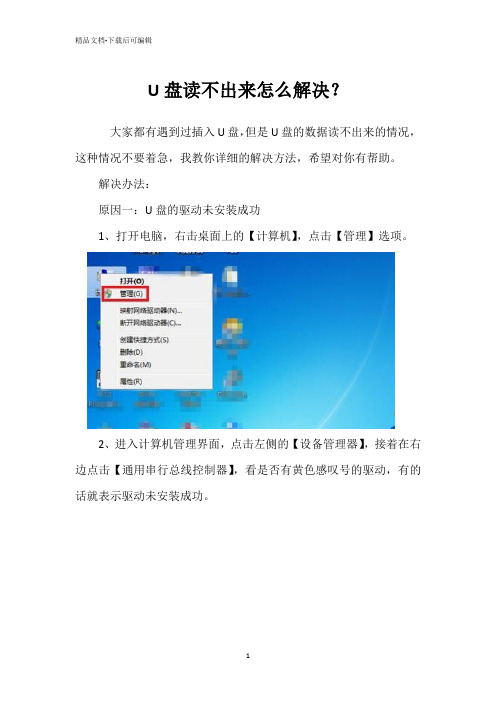
U盘读不出来怎么解决?
大家都有遇到过插入U盘,但是U盘的数据读不出来的情况,这种情况不要着急,我教你详细的解决方法,希望对你有帮助。
解决办法:
原因一:U盘的驱动未安装成功
1、打开电脑,右击桌面上的【计算机】,点击【管理】选项。
2、进入计算机管理界面,点击左侧的【设备管理器】,接着在右边点击【通用串行总线控制器】,看是否有黄色感叹号的驱动,有的话就表示驱动未安装成功。
3、鼠标右击带黄色感叹号的驱动,再点击【更新驱动程序】,安装成功,返回查看是否能读取U盘。
原因二:U盘文件夹被隐藏
1、在桌面上打开计算机,点击菜单栏中的【工具】。
2、会出现一个下拉菜单,点击打开【文件夹选项】。
3、进入文件夹选项界面,点击打开【查看】选项。
在查看界面的下方找到【高级设置】,在高级设置下方找到【隐藏文件和文件夹】,下方有两个选项,选择【显示隐藏的文件、文件夹和驱动器】,然后查看是否能读出U盘。
别慌!U盘在电脑上读不出来,用这4个方法能马上救回!
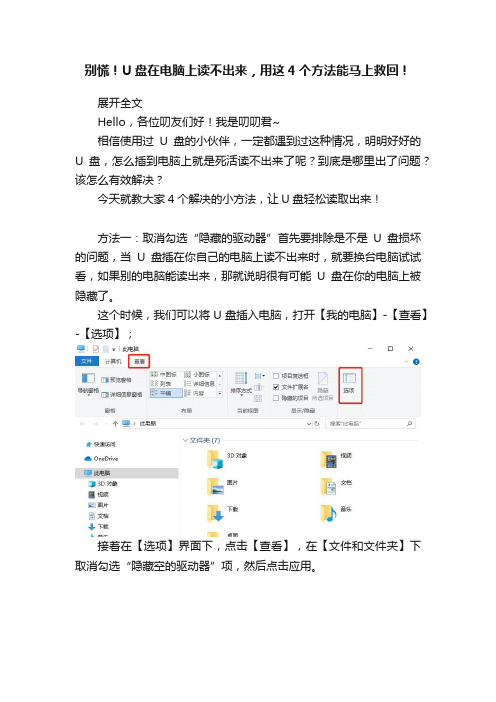
别慌!U盘在电脑上读不出来,用这4个方法能马上救回!展开全文Hello,各位叨友们好!我是叨叨君~相信使用过U盘的小伙伴,一定都遇到过这种情况,明明好好的U盘,怎么插到电脑上就是死活读不出来了呢?到底是哪里出了问题?该怎么有效解决?今天就教大家4个解决的小方法,让U盘轻松读取出来!方法一:取消勾选“隐藏的驱动器”首先要排除是不是U盘损坏的问题,当U盘插在你自己的电脑上读不出来时,就要换台电脑试试看,如果别的电脑能读出来,那就说明很有可能U盘在你的电脑上被隐藏了。
这个时候,我们可以将U盘插入电脑,打开【我的电脑】-【查看】-【选项】;接着在【选项】界面下,点击【查看】,在【文件和文件夹】下取消勾选“隐藏空的驱动器”项,然后点击应用。
方法二:更新USB驱动有时候U盘读不出来,也有可能是电脑的问题,这个时候我们进入计算机【管理】中查看;点击【管理】,找到右侧栏的【设备管理器】,查看电脑的USB 驱动有没有出现问题,如果有出现黄色叹号,就说明需要更新USB驱动了。
方法三:更改驱动器号和路径这个方法可以解决大部分U盘无法识别的问题,算是比较简单粗暴一种方法。
首先进入【计算机管理】,在右侧【存储】下点击【磁盘管理】,找到【可移动磁盘】并右击选择【更改驱动器号和路径】项。
接下来在弹出的窗口中点击【更改】,然后在新弹出的窗口中随便选择一个未被占用的盘符,注意不要与已经存在的盘符重复,点击【确定】后,电脑就会重新识别U盘并安装相关驱动,最后再去查看一下U盘有没有被读取。
方法四:卸载USB设备如果电脑没反应,但U盘驱动程序已经自动加载上了,可能出现了某些故障,所以显示不出来,这个时候我们可以先将这个USB设备卸载。
首先将鼠标移到电脑桌面上的【计算机】,鼠标右键单击选择【管理】,接着弹出管理的窗口之后,点击【系统工具】里面的【设备管理器】,然后在页面中间的管理设备中找到【通用串行总线控制器】-【USB大容量存储设备】并双击打开。
[VIP专享]U盘插在电脑不显示盘符的最终解决办法
![[VIP专享]U盘插在电脑不显示盘符的最终解决办法](https://img.taocdn.com/s3/m/62a3b48b650e52ea5418987d.png)
U盘插在电脑不显示盘符的最终解决办法把U盘插上那台电脑后,电脑已经识别到U盘,但打开“我的电脑”却不能看到相应的盘符。
进入“管理工具”中的磁盘管理(在“运行”里输入diskmgmt.msc后回车),可以看到该盘,但没有分配盘符。
手动分配一个盘符g,但打开“我的电脑”,仍然没有出现U盘盘符。
在地址栏输入g:\,提示找不到[url=file:///g:/]file://g:/[/url]文件。
如果在磁盘管理执行格式化该U盘,则提示无法格式化,该卷未被启用。
如果在磁盘管理中右键点刚分配的g盘,选择资源管理,则提示找不到g:\。
但在Windows控制台下(命令提示符,在“运行”里输入cmd后回车)可以进入U盘,可以正常操作(拷贝,删除,打开文件)。
奇怪的是,插上移动硬盘却可以看到相应的盘符。
最终解决方法:到系统目录C:\WINDOWS\system32\drivers 看有没有一个“sptd.sys”的文件。
删除它,重新启动。
问题解决!注意:这个“sptd.sys”不是微软Windows自带的。
(如果装有虚拟光驱,可能造成虚拟光驱启动失败)另外其它可能的原因:1、系统里有映射的网络驱动器,导致该盘符不能分配给U盘。
解决办法:断开映射的网络驱动器.2、盘符被隐藏。
解决办法:进入注册表(regedit.exe),进入“HEKY-CURRENT-USER\Software\microsoft\windows\currentversion\policies\explorer"分支。
找到该路径存在的键值“NOdrives”,将其删除。
注销然后重新登陆。
(不是NoDriveTypeAutoRun 键值)。
3、U盘出问题。
解决办法:重新格式化U盘。
最好低级格式化,到网上找一个U盘工具。
4、实在不行,那就最后一招:重新干净安装Windows XP!上述已知的方法如果还不能解决问题的话,就用下面的最终解决方法解决:以下是有效解决方法:右键点“我的电脑”—“管理”“磁盘管理”—“可移动G盘”—“右键”—“属性”“硬件”选项卡“硬件”—“USB Device”—“属性”“卷”—“导入”“确定”。
U盘插在电脑无法显示盘符的原因和解决办法

小编提醒:
本文中提到的键值是“NOdrives”,而不是 “NoDriveTypeAutoRun”键值,请大家删除的时候注意了。
3、网络驱动器
系统里可能有映射的网络驱动器,导致无法分配给盘符。因此,我们断开映射的网络驱动器。
4、U盘
格式化U盘。
小编提醒:
这个方法最简单,也最揪心。迫不得已使用到这一步的时候,希望大家先多试几台电脑看看。
最方便的携带数据的产品就是U盘,它可以在任何电脑上进行转化数据,但也会有人遇见U盘插在电脑无法显示盘符的尴尬时刻。这样的事情发生,谁都不想的,我们不妨吃完面,再看看小编怎么说。
具体方法:
首先,我们判断可能造成的原因,有可能是虚拟驱、网络驱动器等软件。
1、虚拟光驱
我们按照路径 C:\WINDOWS\system32\drivers文件夹,查找“sptd.sys”的文件,并且删除它,再重启电脑。
小编提醒:
本文中提到的“sptd.sys”一定不是微软Windows自带的,而是虚拟光驱的。
2、盘符被隐藏。
使用快捷组合键“win”键+“R”键调出“运行”输入regedit,确定后进入注册表。
在注册表中找到依次路径“HEKY-CURRENT-USER\Software\microsoft\windows\currentversion\policies\explorer"分支。在右窗口找到键值“NOdrives”,将其删除,电脑注销账号再重启。
u盘盘符被隐藏的解决方法
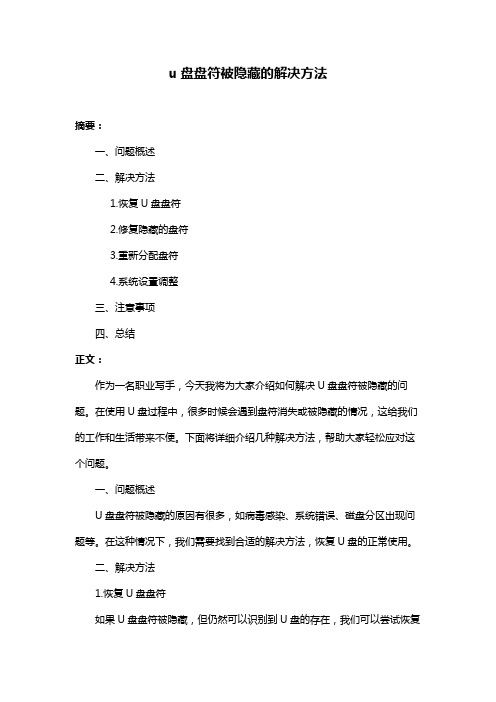
u盘盘符被隐藏的解决方法摘要:一、问题概述二、解决方法1.恢复U盘盘符2.修复隐藏的盘符3.重新分配盘符4.系统设置调整三、注意事项四、总结正文:作为一名职业写手,今天我将为大家介绍如何解决U盘盘符被隐藏的问题。
在使用U盘过程中,很多时候会遇到盘符消失或被隐藏的情况,这给我们的工作和生活带来不便。
下面将详细介绍几种解决方法,帮助大家轻松应对这个问题。
一、问题概述U盘盘符被隐藏的原因有很多,如病毒感染、系统错误、磁盘分区出现问题等。
在这种情况下,我们需要找到合适的解决方法,恢复U盘的正常使用。
二、解决方法1.恢复U盘盘符如果U盘盘符被隐藏,但仍然可以识别到U盘的存在,我们可以尝试恢复盘符。
右键点击“计算机”图标,选择“管理”,在“存储”栏目中找到对应的U盘,右键点击并选择“更改驱动器号”。
然后,为U盘分配一个新的盘符即可。
2.修复隐藏的盘符如果U盘无法被识别,我们可以尝试使用第三方软件来修复隐藏的盘符。
在网上搜索并下载一款磁盘修复工具,如CrystalDiskInfo。
运行软件,插入U 盘,然后对U盘进行检测和修复。
修复完成后,U盘盘符有望恢复正常。
3.重新分配盘符在某些情况下,U盘盘符被隐藏是因为与其他设备冲突。
我们可以尝试重新分配盘符,解决冲突。
打开“计算机”或“此电脑”,右键点击空白处,选择“属性”。
点击“高级系统设置”,在“硬件”栏目中,找到“磁盘控制器”,双击打开。
在这里,我们可以重新分配U盘的盘符。
4.系统设置调整如果以上方法都无法解决问题,我们可以尝试调整系统设置。
插入U盘后,按下Win+R键,输入“gpedit.msc”并回车,打开组策略编辑器。
依次展开“计算机配置”→“管理模板”→“系统”,双击“关闭驱动器号”。
将“关闭驱动器号”设置为“未配置”或“已启用”,然后重启电脑。
三、注意事项1.在操作过程中,请务必小心谨慎,避免误操作导致数据丢失。
2.修复和调整系统设置时,请确保U盘已拔出,以免造成设备损坏。
U盘不能显示盘符
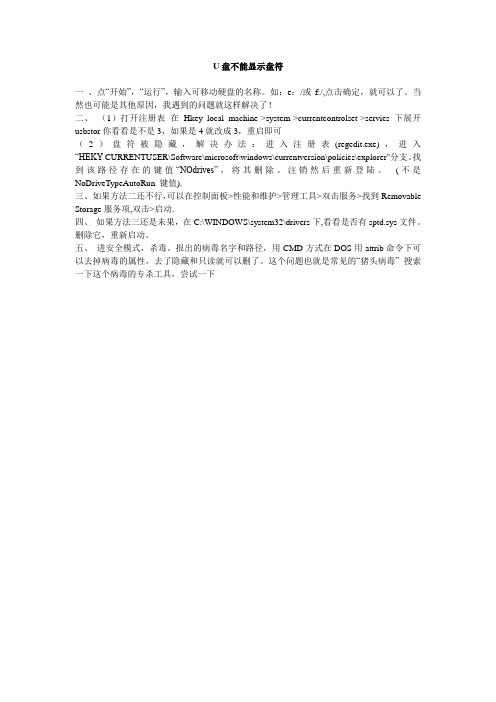
U盘不能显示盘符
一、点“开始”,“运行”,输入可移动硬盘的名称。
如:e:/或f:/,点击确定,就可以了。
当然也可能是其他原因,我遇到的问题就这样解决了!
二、(1)打开注册表在Hkey_local_machine->system->currentcontrolset->servies下展开usbstor你看看是不是3,如果是4就改成3,重启即可
(2)盘符被隐藏,解决办法:进入注册表(regedit.exe),进入“HEKY-CURRENTUSER\Software\microsoft\windows\currentversion\policies\explorer"分支。
找到该路径存在的键值“NOdrives”,将其删除。
注销然后重新登陆。
(不是NoDriveTypeAutoRun 键值).
三、如果方法二还不行,可以在控制面板>性能和维护>管理工具>双击服务>找到Removable Storage服务项,双击>启动.
四、如果方法三还是未果,在C:\WINDOWS\system32\drivers下,看看是否有sptd.sys文件。
删除它,重新启动。
五、进安全模式,杀毒。
报出的病毒名字和路径,用CMD方式在DOS用attrib命令下可以去掉病毒的属性,去了隐藏和只读就可以删了。
这个问题也就是常见的“猪头病毒” 搜索一下这个病毒的专杀工具,尝试一下。
u盘不显示盘符的解决方法
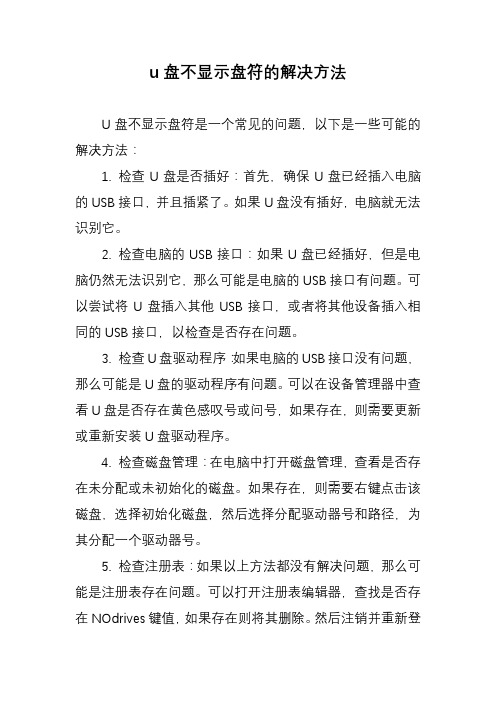
u盘不显示盘符的解决方法
U盘不显示盘符是一个常见的问题,以下是一些可能的解决方法:
1. 检查U盘是否插好:首先,确保U盘已经插入电脑的USB接口,并且插紧了。
如果U盘没有插好,电脑就无法识别它。
2. 检查电脑的USB接口:如果U盘已经插好,但是电脑仍然无法识别它,那么可能是电脑的USB接口有问题。
可以尝试将U盘插入其他USB接口,或者将其他设备插入相同的USB接口,以检查是否存在问题。
3. 检查U盘驱动程序:如果电脑的USB接口没有问题,那么可能是U盘的驱动程序有问题。
可以在设备管理器中查看U盘是否存在黄色感叹号或问号,如果存在,则需要更新或重新安装U盘驱动程序。
4. 检查磁盘管理:在电脑中打开磁盘管理,查看是否存在未分配或未初始化的磁盘。
如果存在,则需要右键点击该磁盘,选择初始化磁盘,然后选择分配驱动器号和路径,为其分配一个驱动器号。
5. 检查注册表:如果以上方法都没有解决问题,那么可能是注册表存在问题。
可以打开注册表编辑器,查找是否存在NOdrives键值,如果存在则将其删除。
然后注销并重新登
录电脑。
6. 数据恢复:如果U盘中的重要数据没有备份,可以尝试使用数据恢复软件来恢复数据。
但是请注意,在数据恢复之前,不要对U盘进行任何写操作,以免覆盖原有数据。
7. 格式化U盘:如果以上方法都无法解决问题,那么可能是U盘存在硬件故障。
可以使用磁盘工具对U盘进行格式化操作,但是请注意备份数据。
以上是一些可能的解决方法,希望对你有所帮助。
如果问题仍然存在,请咨询专业人士或联系U盘厂商进行进一步的排查和修复。
如何解决U盘盘符显示不了的问题

如何解决U盘盘符显示不了的问题
用U盘插入电脑的时候,U盘盘符却显示不出来,更换了USB接
口也还是没有显示,遇到这种情况要怎么解决呢?下面教你两招:
1、U盘盘符不能正确显示的原因有可能是在Windows下设置了
隐藏盘符,修复这种现象的方法如下:找到注册表的
HKEY_CURRENT_USER\Software\Microsoft\Windows\CurrentVersion
\Policies\Explorer下的nodrives这个键值,把下面所有的值都
删除,再重新启动一下就可以。
然后进入系统目录
C:\Windows\System32\Drivers,看有没有一个“sptd.sys”的文件,删除它,重新启动。
2、在运行窗口输入“gpedit.msc”进入组策略设置,在“用户
配置-管理模板-Windows组件-Windows资源管理器”右侧窗口中找
到“隐藏‘我的电脑’中这些指定的驱动器”,双击,在属性框中
检查是否将“未配置”设为“已启用”了。
如果设置正常的话,进
入到“计算机管理”窗口,将没有设置盘符的分区添加一个盘符即可。
U盘插入后无盘符显示
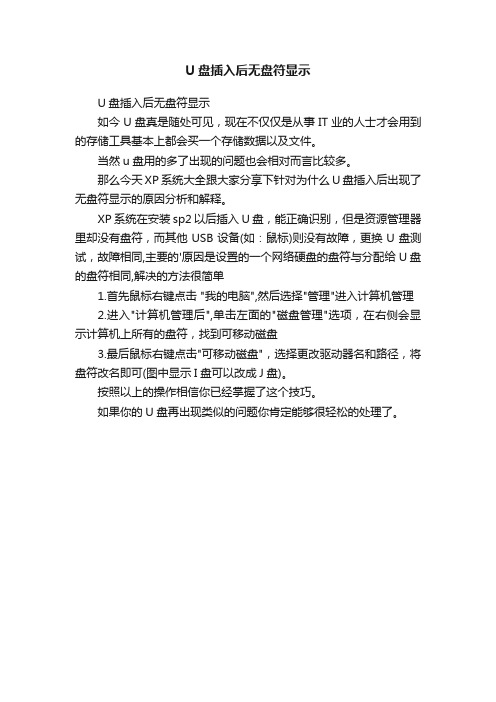
U盘插入后无盘符显示
U盘插入后无盘符显示
如今U盘真是随处可见,现在不仅仅是从事IT业的人士才会用到的存储工具基本上都会买一个存储数据以及文件。
当然u盘用的多了出现的问题也会相对而言比较多。
那么今天XP系统大全跟大家分享下针对为什么U盘插入后出现了无盘符显示的原因分析和解释。
XP系统在安装sp2以后插入U盘,能正确识别,但是资源管理器里却没有盘符,而其他USB设备(如:鼠标)则没有故障,更换U盘测试,故障相同,主要的'原因是设置的一个网络硬盘的盘符与分配给U盘的盘符相同,解决的方法很简单
1.首先鼠标右键点击 "我的电脑",然后选择"管理"进入计算机管理
2.进入"计算机管理后",单击左面的"磁盘管理"选项,在右侧会显示计算机上所有的盘符,找到可移动磁盘
3.最后鼠标右键点击"可移动磁盘",选择更改驱动器名和路径,将盘符改名即可(图中显示I盘可以改成J盘)。
按照以上的操作相信你已经掌握了这个技巧。
如果你的U盘再出现类似的问题你肯定能够很轻松的处理了。
盘符丢失解决方案
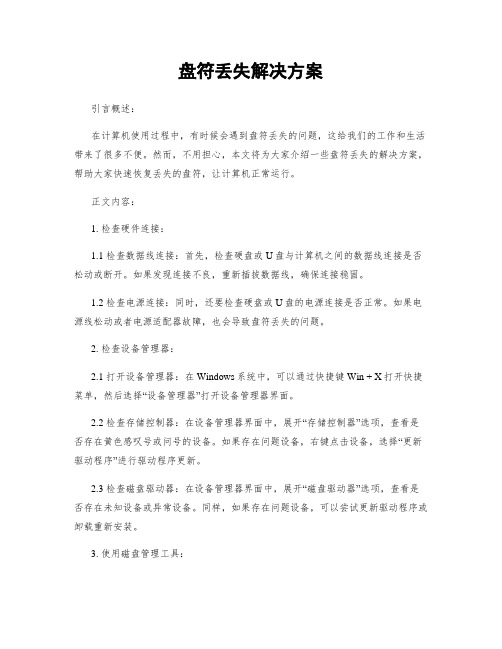
盘符丢失解决方案引言概述:在计算机使用过程中,有时候会遇到盘符丢失的问题,这给我们的工作和生活带来了很多不便。
然而,不用担心,本文将为大家介绍一些盘符丢失的解决方案,帮助大家快速恢复丢失的盘符,让计算机正常运行。
正文内容:1. 检查硬件连接:1.1 检查数据线连接:首先,检查硬盘或U盘与计算机之间的数据线连接是否松动或断开。
如果发现连接不良,重新插拔数据线,确保连接稳固。
1.2 检查电源连接:同时,还要检查硬盘或U盘的电源连接是否正常。
如果电源线松动或者电源适配器故障,也会导致盘符丢失的问题。
2. 检查设备管理器:2.1 打开设备管理器:在Windows系统中,可以通过快捷键Win + X打开快捷菜单,然后选择“设备管理器”打开设备管理器界面。
2.2 检查存储控制器:在设备管理器界面中,展开“存储控制器”选项,查看是否存在黄色感叹号或问号的设备。
如果存在问题设备,右键点击设备,选择“更新驱动程序”进行驱动程序更新。
2.3 检查磁盘驱动器:在设备管理器界面中,展开“磁盘驱动器”选项,查看是否存在未知设备或异常设备。
同样,如果存在问题设备,可以尝试更新驱动程序或卸载重新安装。
3. 使用磁盘管理工具:3.1 打开磁盘管理工具:在Windows系统中,可以通过快捷键Win + X打开快捷菜单,然后选择“磁盘管理”打开磁盘管理工具。
3.2 扫描磁盘:在磁盘管理工具中,可以看到所有已连接的磁盘。
如果发现有未分配的磁盘空间,右键点击该磁盘,选择“新建简单卷”进行分配和格式化。
3.3 更改盘符:如果已经分配了盘符但仍然无法访问,可以右键点击该磁盘,选择“更改驱动器号码和路径”,然后重新分配一个可用的盘符。
4. 使用命令提示符修复:4.1 打开命令提示符:在Windows系统中,可以通过快捷键Win + R打开运行窗口,输入“cmd”并按下回车键打开命令提示符窗口。
4.2 运行磁盘检查命令:在命令提示符窗口中,输入“chkdsk /f /r X:”(X为丢失盘符所对应的盘符),然后按下回车键运行磁盘检查命令。
如何设置和解除U盘不显示盘符的方法

如何设置和解除U盘不显示盘符的方法
小编这里要为大家带来的是关于如何设置U盘不显示盘符的方法,将盘符隐藏起来不被别人看到,下面我们通过“计算机管理”来实现这个设置,一起来学习一下吧!
设置U盘不显示盘符的操作方法:
1、右击“我的电脑”→“管理”→“存储”→“磁盘管理”;
2、在右侧窗口栏中右键单击那个待隐藏的分区(比如D盘);
3、从弹出的快捷菜单中选择“更改驱动器名和路径”;
4、这时会弹出“更改本地磁盘(D:)的驱动器号和路径”窗口,选中窗口里的“D:”再单击“删除”按钮。
此时会弹出“删除的驱动器号可能会导致程序停止运行。
确实要删除这个驱动器名吗?”的警告提示,点击“是”;
5、回到资源管理器查看,D盘真的没了。
在地址栏中输入“D:”,回车后,会弹出这个卷含有一个页面文件的警告信息。
解除设置U盘不显示盘符的方法:
1、按照上述做法找到“计算机管理”窗口
2、右击那个无任何标记的本地磁盘上并选择“更改驱动器名和路径”
3、在弹出的“更改本地磁盘的驱动器号和路径”窗口中单击“添加”按钮
4、然后在“指派驱动器号”后选择“D:”,点击“确定”按钮便可还原。
u盘不显示盘符的解决办法

u盘不显示盘符的解决办法
U盘插上有“安全删除硬件的图标”,在“磁盘管理”中也可以看到移动磁盘,但是在“我的电脑”中却看不到磁盘,下面是别人告诉我的一个办法,希望能帮助大家。
第一种情况:
第一步:我的电脑,右键,属性。
磁盘管理(在“运行”里输入diskmgmt.msc后回车)
第二步:找到磁盘管理,再找到右侧的可移动磁盘。
第三步:在可移动磁盘上右键,属性。
第四步:点硬件,找到可移动磁盘设备,点属性。
第五步:找到卷,再点导入。
第六步:成功导入磁盘的卷。
第二种情况:盘符被隐藏。
解决办法:
在开始,运行中输入入注册表命令(regedit.exe),进入
“HEKY-CURRENT-
USER\Software\microsoft\windows\currentversion\policies\explo rer"分支。
找到该路径存在的键值“NOdrives”,将其删除。
注销然后重新登陆。
(不是NoDriveTypeAutoRun 键值)。
需要建立"盘符;后才能从我的电脑里读取出来。
解决办法:右击“我的电脑”,在弹出的快捷菜单中选择“管理”命令,进入到
“计算机管理”窗口,依次展开“存储/可移动存储”,单击“磁盘管理”一
项,在窗口右侧,看到U盘运行状态为“良好”,这说明U盘没问题。
右击该窗口
中的U盘盘符,选择其快捷菜单的“更改驱动器名和路径”命令,在出现的对话
框中,点击〔更改〕按钮,为其选择一个未被使用的盘符。
确定之后退出。
重新
打开“我的电脑”看下。
XP系统插入U盘不显示盘符的解决妙招
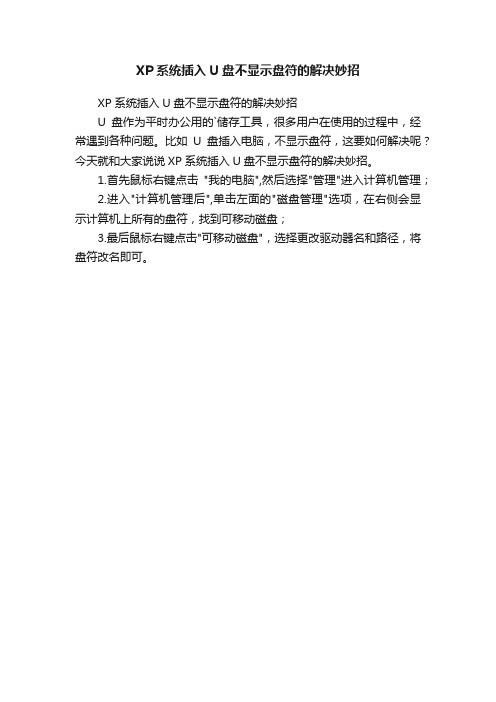
XP系统插入U盘不显示盘符的解决妙招
XP系统插入U盘不显示盘符的解决妙招
U盘作为平时办公用的`储存工具,很多用户在使用的过程中,经常遇到各种问题。
比如U盘插入电脑,不显示盘符,这要如何解决呢?今天就和大家说说XP系统插入U盘不显示盘符的解决妙招。
1.首先鼠标右键点击"我的电脑",然后选择"管理"进入计算机管理;
2.进入"计算机管理后",单击左面的"磁盘管理"选项,在右侧会显示计算机上所有的盘符,找到可移动磁盘;
3.最后鼠标右键点击"可移动磁盘",选择更改驱动器名和路径,将盘符改名即可。
- 1、下载文档前请自行甄别文档内容的完整性,平台不提供额外的编辑、内容补充、找答案等附加服务。
- 2、"仅部分预览"的文档,不可在线预览部分如存在完整性等问题,可反馈申请退款(可完整预览的文档不适用该条件!)。
- 3、如文档侵犯您的权益,请联系客服反馈,我们会尽快为您处理(人工客服工作时间:9:00-18:30)。
4、因为盘符被隐藏
请保证:
[HKEY_CURRENT_USER\Software\Microsoft\Windows\CurrentVersion\Policies\Explorer]
"NoDrives"=-
注销一下再登陆。
5、系统没有正常分派盘符
解决办法:断开映射的网络驱动器.
2、盘符被隐藏。
解决办法:进入注册表(regedit.exe),进入“HEKY-CURRENT-USER\Software\microsoft\windows\currentversion\policies\explorer"分支。找到该路径存在的键值“NOdrives”,将其删除。注销然后重新登陆。(不是 NoDriveTypeAutoRun 键值)。
如果以上都排除了还不行,试试下面这个
右击“我的电脑”,在弹出的快捷菜单中选择“管理”命令,进入到“计算机管理”窗口,依次展开“存储/可移动存储”,单击“磁盘管理”一项,在窗口右侧,看到U盘运行状态为“良好”,这说明U盘没问题。右击该窗口中的U盘盘符,选择其快捷菜单的“更改驱动器名和路径”命令,在出现的对话框中,点击〔更改〕按钮,为其选择一个未被使用的盘符。确定之后退出。重新打开“我的电脑”,久违的U盘盘符出现了。
3、U盘出问题。
解决办法:重新格式化U盘。最好低级格式化,到网上找一个U盘工具。
4、实在不行,那就最后一招:重新干净安装Windows XP!
USB设备已经正确安装却无法正常使用,解决方法如下:
1、主板usb设备被禁用
在CMOS设置里将USB设备禁用,这样U盘插到电脑上以后,电脑也不会识别。
2、U盘不格式不正确
一般的U盘是使用HD(硬盘FAT16)格式,如果使用U盘启动程序更改,可能U盘格式不正确。请使用U盘专用格式化程序;
3、usb移动存储设备被禁用
请保证:
[HKEY_LOCAL_MACHINE\SYSTEM\CurrentControlSet\Services\usbehci]
请使用“计算机管理”——“磁盘管理”手动分派盘符
6、在不行请删除当前用户设置!或者删除XP的当前用户!重新登录即可见效!
首先,你要确认你的U盘是好的(可以将U盘插入别的机器中试试)
第二,要确定你所插入的USB接口是好的(可以换一个USB接口试试,注意:有的计算机前面板USB不可用,原因是没有接连接线)
解决方法:
到系统目录 C:\WINDOWS\system32\drivers 看有没有一个“sptd.sys”的文件。删除它,重新启动。问题解决!注意:这个“sptd.sys”不是微软Windows自带的。
另外其它可能的原因:
1、系统里有映射的网络驱动器,导致该盘符不能分配给U盘。 Biblioteka U盘不显示盘符的解决办法
把U盘插上电脑后,电脑已经识别到U盘,但打开“我的电脑”却不能看到相应的盘符。进入“管理工具”中的磁盘管理(在“运行”里输入diskmgmt.msc后回车),可以看到该盘,但没有分配盘符。手动分配一个盘符g,但打开“我的电脑”,仍然没有出现U盘盘符。在地址栏输入g:\,提示找不到file://g:/文件。如果在磁盘管理执行格式化该U盘,则提示无法格式化,该卷未被启用。如果在磁盘管理中右键点刚分配的g盘,选择资源管理,则提示找不到g:\。但在Windows控制台下(命令提示符,在“运行”里输入cmd后回车)可以进入U盘,可以正常操作(拷贝,删除,打开文件)。奇怪的是,插上移动硬盘却可以看到相应的盘符。
